老白菜win2003PE显示器测试教程
来源:www.laobaicai.net 发布时间:2015-08-27 11:26
怎么测试显示器一直以来都是不少用户一个头疼的问题,当用户购买了全新的显示器之后,想要测试显示器是否正常,但是却苦于不懂的如何进行测试,遇见这样的情况有没有什么好的方法可以解决呢?下面就一起来看看老白菜win2003PE显示器测试教程。
1.设置完u盘启动为第一启动项之后,将制作好的老白菜u盘启动盘插入usb接口,然后开机进入老白菜PE系统界面。如下图所示
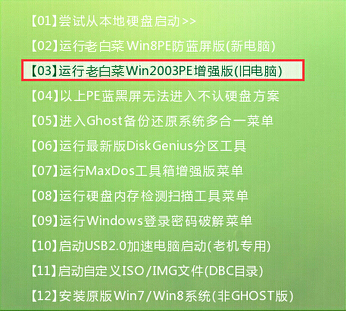
2.登录到老白菜win2003PE系统桌面之后,点击开始菜单 - 程序 - 硬件检测 - 显示器测试,点击打开显示器测试工具。如下图所示
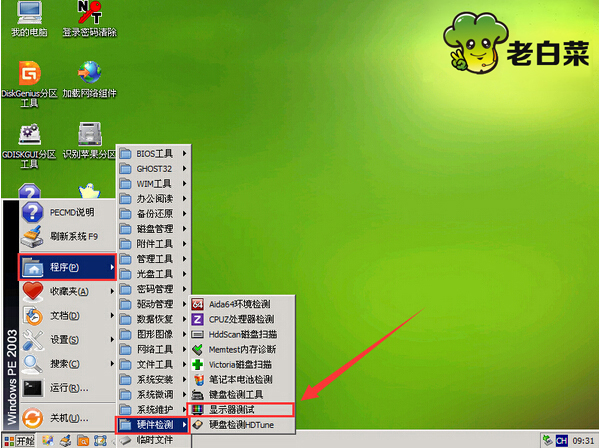
3.打开显示器测试工具之后,用户们可以选择电视图案测试 - 颜色条 - 灰度 - 高压校准,四种模式来进行初步显示器检测。如下图所示
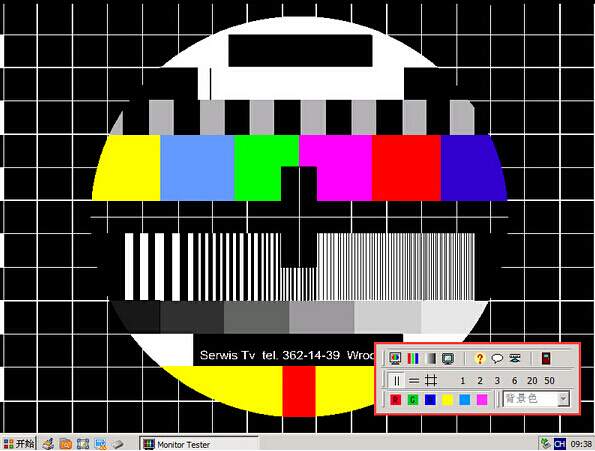
4.初步显示器测试完成之后,然后点击选择背景颜色,然后使用线条模式通过调整线条密度来检测显示器。如下图所示
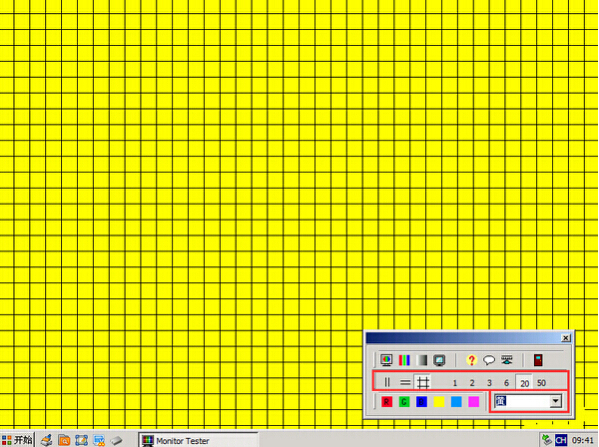
5.大致都检测完成之后,最后就来个全面的检测,用户们可以通过但颜色界面来测试显示器是否存在坏点,为了更加清楚的测试,用户们可以选择不同的单颜色进行替。如下图所示
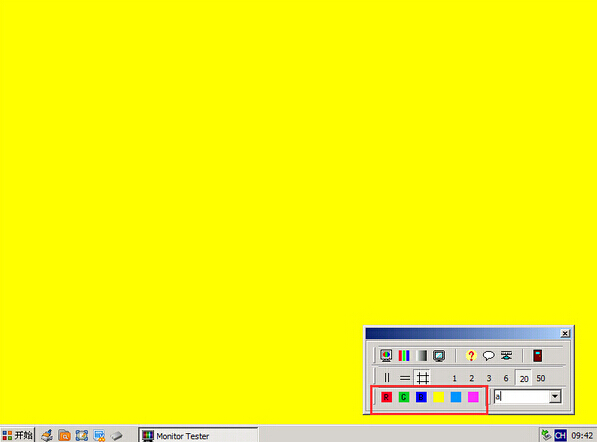
看完以上显示器测试教程之后,用户们可以尝试以上的老白菜使用教程操作看看,希望以上的老白菜使用教程可以给大家带来更多的帮助。
推荐阅读
"机械革命Z3 Pro笔记本一键安装win11系统教程"
- 宏碁Acer 非凡 S3X笔记本重装win7系统教程 2022-08-07
- 惠普暗影精灵6 amd笔记本安装win10系统教程 2022-08-06
- 雷神IGER E1笔记本一键重装win11系统教程 2022-08-05
- 华为huawei MateBook 13 2020笔记本重装win10系统教程 2022-08-04
神舟战神S7-2021S5笔记本一键重装win7系统教程
- 惠普ProBook430笔记本一键安装win11系统教程 2022-08-02
- 微星尊爵Prestige 14 2020笔记本重装win7系统教程 2022-08-02
- 神舟战神G8-CU笔记本一键安装win10系统教程 2022-08-01
- 戴尔Vostro 15 7500笔记本一键安装win11系统教程 2022-07-31
老白菜下载
更多-
 老白菜怎样一键制作u盘启动盘
老白菜怎样一键制作u盘启动盘软件大小:358 MB
-
 老白菜超级u盘启动制作工具UEFI版7.3下载
老白菜超级u盘启动制作工具UEFI版7.3下载软件大小:490 MB
-
 老白菜一键u盘装ghost XP系统详细图文教程
老白菜一键u盘装ghost XP系统详细图文教程软件大小:358 MB
-
 老白菜装机工具在线安装工具下载
老白菜装机工具在线安装工具下载软件大小:3.03 MB










